Tạo slide thuyết tình bằng Zoho Show rất tiện lợi và đơn giản trong nhiều trường hợp khi người dùng cần tạo slide trình chiếu ở mọi lúc mọi nơi mà không cần cài Microsoft Office Powerpoint hoặc nhiều phần mềm trình chiếu khác.
Không giống như nhiều phần mềm hỗ trợ trình chiếu, tạo slide như Microsoft Powerpoint (Office 2003, 2007, 2010, 2013) hay Prezi, Google Presentation, Flair và Sliderocket, dịch vụ Zoho là một dịch vụ miễn phí và cung cấp rất nhiều các công cụ tuyệt vời để bạn có thể tạo slide trình chiếu đẹp không kém gì như khi bạn tạo slide trong powerpoint.
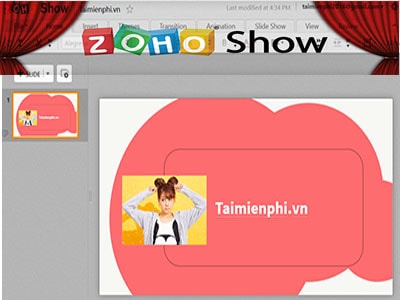
Nhưng rõ ràng, nếu bạn giỏi trong việc tạo slide trong powerpoint thì với việc tạo slide thuyết trình trong dịch vụ này cũng khá dễ dàng, tuy nhiên, nếu tạo slide trong poweroint bạn không cần tài khoản Microsoft thì trong Zaho Show, bạn cần có tài khoản mới có thể tạo slide được.
Các bạn có thể tải về hình nền powerpoint để chèn vào slide trên Zoho nhé, với mỗi hình nền powerpoint, bạn sẽ có tưng slide Zoho đẹp mắt đó
Tạo slide thuyết trình bằng Zoho Show, không cần Powerpoint
Trước hết để tạo slide thuyết trình bằng Zoho Show, bạn sẽ cần phải đăng ký tài khoản trên trang dịch vụ Zoho Show nhé.
Bước 1: Truy cập trang dịch vụ tạo slide thuyết trình trực tuyến Zoho Show Tại đây.
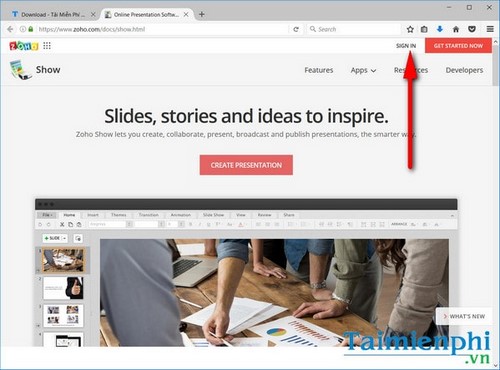
Bạn chỉ cần đăng ký duy nhất bằng tài khoản email cá nhân là đã có thể bắt dầu tạo slide thuyết trình bằng Zoho Show.

Thông báo đăng ký tài khoản thành công. Bạn sẽ cần truy cập tài khoản email đã đăng ký để kích hoạt tài khoản chính thức.
Bước 2: Tại giao diện đầu tiên, bạn được yêu cầu lựa chọn chủ đề slide thuyết trình, màu nền và font chữ. Nhấn OK để tiếp tục.

Bước 3: Tại giao diện chính của dịch vụ tạo slide thuyết trình Zoho Show, các bạn sẽ thấy các khu vực làm việc của dịch vụ này sẽ khác biệt rất nhiều so với Microsoft Powerpoint hay Prezi, Google Presentation, Flair và Sliderocket.

Bước 4:
Home là mục hiển thị các thông tin định dạng trong slide thuyết trình.

Mục Insert là nơi cho phép bạn chèn các vật thểm hình ảnh, video, âm thanh, liên kết vào trong slide thuyết trình trực tuyến.
Hình ảnh có thể lấy từ URL trên mạng, kho ảnh máy tính, kho lưu trữ ảnh trực tuyến như Flickr hoặc tìm kiếm từ trên mạng. Ngoài ra, người dùng còn có thể kéo thả hình ảnh vào trong slide dễ dàng. Nhấn nút Insert ở dưới để chèn vào slide.

Có rất nhiều định dạng hình ảnh để người dùng tùy ý lựa chọn.

Hoặc chèn văn bản bằng tùy chọn Text.

Chèn video lấy từ nguồn YouTube hoặc DailyMotion.

Theme là mục chọn chủ đề cho slide. Người dùng có rất nhiều tùy chọn theme có sẵn với đủ mọi kích thước khung hình.

Tùy chọn font chữ khá đa dạng

Kho hiệu ứng Transition (Chuyển cảnh) khá phong phú tương tự như trên Office Powerpoint.

Hoặc Animation (Hiệu ứng vật thể) là tổng hợp các hiệu ứng chuyển động của chữ, hình ảnh,...mà người dùng có thể tùy chọn dù không có quá nhiều.

Với Emphasis, người dùng có thể thêm thắt các chi tiết nhấn mạnh và hình ảnh hoặc chữ.

Hiệu ứng ra vào của vật thể

Bước 5: Sau khi đã tạo được những nội dung cho slide, bạn có thể xem lại thành quả trong mục Slide Show.
Tại đây, bạn có khá nhiều chế độ để kích hoạt trình chiếu bao gồm: From Beginning (Từ đầu slide), From current Slide (Từ slide hiện tại đang mở), Custom Shows (Tùy chọn trình chiếu), Slide show (mở luôn file trình chiếu từ đầu) và Presenter View, một tính năng đặc biệt để bạn kiểm soát khi trình chiếu.

Với Presenter View, bạn có thể vừa trình chiếu, vừa tiếp tục chỉnh sửa các slide kế tiếp nếu phát hiện có sai sót dễ dàng.

Nhấn Start Presentation để trình chiếu

Bước 6:View là mục cho phép bạn có thể tùy chỉnh cách chỉnh sửa file trình chiếu

Kiểm tra lịch sử chỉnh sửa.
Bước 7: Chuyển sang tab Review, tại đây, bạn có thể kiểm tra lịch sử tại slide thuyết tình bằng Zoho Show một cách dễ dàng. Hãy nhấn vào nút View Version History…

Bước 8: Click File >Export As > chọn các định dạng Microsoft Powerpoint Presentation (.pptx), OpenDocument Presentation (.odp), Microsoft Powerpoint Slideshow (.ppsx) và PDF để xuất ra máy tính.

Ngoài ra, Zoho Show còn có khá nhiều tính năng bao gồm trò chuyện và chat nhóm cùng bạn bè.
Ngay cả khi đã thành thạo những kỹ năng tạo slide trong Powerpoint thuộc bộ Office 2010, 2007, 2003, 2013 hoặc 2016 thì nếu bạn là người hay phải thuyết trình, bạn cũng nên trang bị cho mình dịch vụ , ứng dụng tạo slide Powerpoint trực tuyến ví dụ như bởi sẽ rất tiện lợi nếu trong trường hợp cần gấp một bản slide nhưng máy tính lại không cài PowerPoint có thể dùng Prezi, Google Presentation, Flair và Sliderocket để thay thế.
https://thuthuat.taimienphi.vn/tao-slide-thuyet-trinh-bang-zoho-show-12396n.aspx
Taimienphi.vn cũng từng giới thiệu tới bạn đọc khá nhiều các dịch vụ và phần mềm hỗ trợ tạo slide, bạn có thể tham khảo hướng dẫn sử dụng Emaze tạo slide thuyết trình trực tuyến hoặc tạo bài thuyết trình online bằng Google Slides nhé. Với công cụ Prezi, thậm chí người dùng cũng có thể tạo slide thuyết trình trực tuyến vô cùng đẹp mắt.